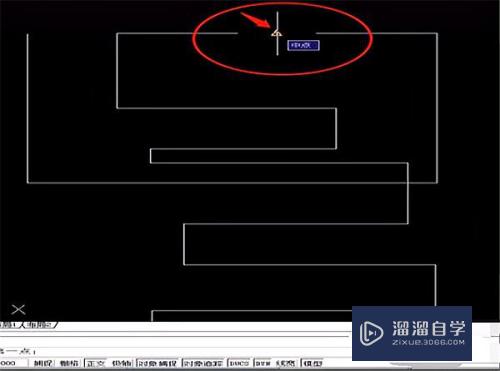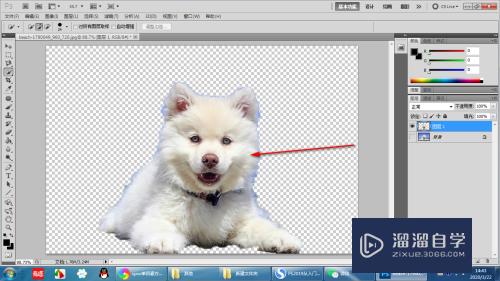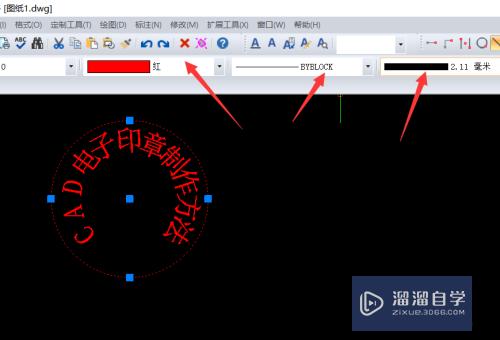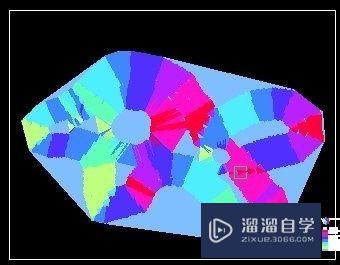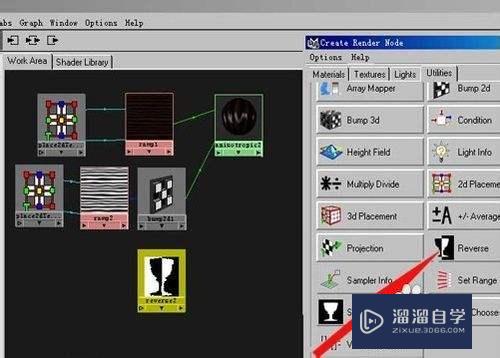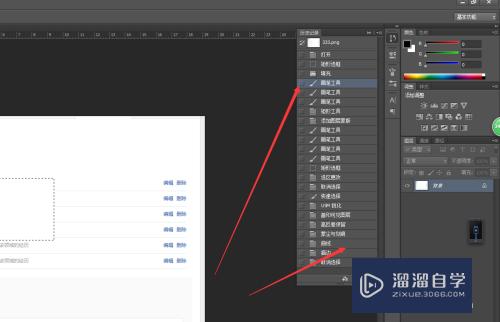CAD如何调整字体大小(autocad如何调整字体大小)优质
CAD设置字体大小分为两种情况。第一种直接在操作区域输入文本。一般是对图纸做的说明。第二种情况。设置字体大小。就是标注上。标注的尺寸文本大小。那么CAD如何调整字体大小?下面教程来告诉大家。
工具/软件
硬件型号:神舟(HASEE)战神Z7-DA7NP
系统版本:Windows7
所需软件:CAD2017
方法/步骤
第1步
新建一个CAD文档。键盘输入T文本命令。按下空格键。调出文本命令。按住鼠标拖动。可以拖出一个文本输入框。如图
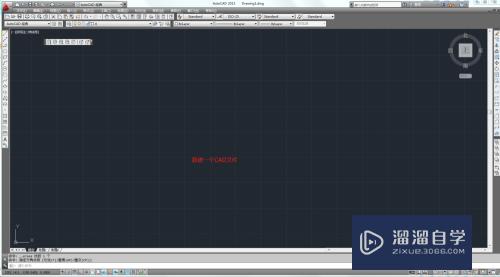
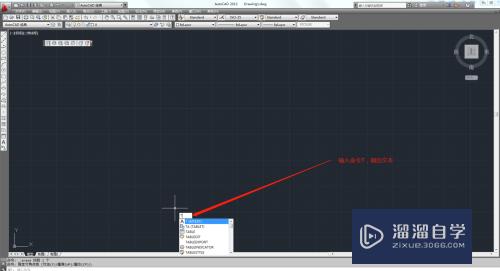
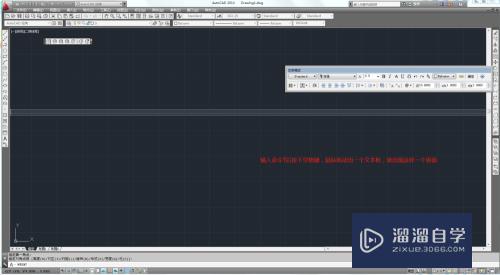
第2步
设置字体大小值。为方便观看效果。我们把字体设置大一些。设为20 。输入文本。可以看到效果如果。点击确定。
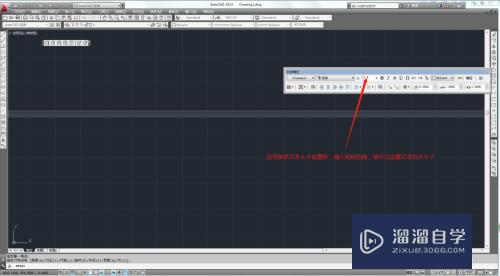
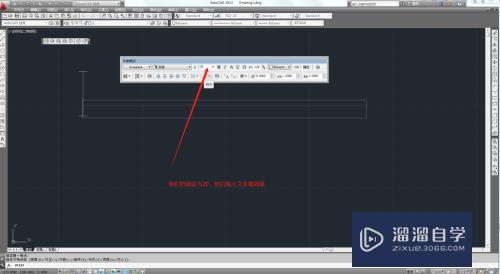

第3步
如果看着字体太大。需要调小。双击文本。就可以重新调出调整工具。全选文本。把值设为10 或者根据实际情况调整一个较小的值。点击确定。字体就变小。
文本的字体大小调整就是这样的。


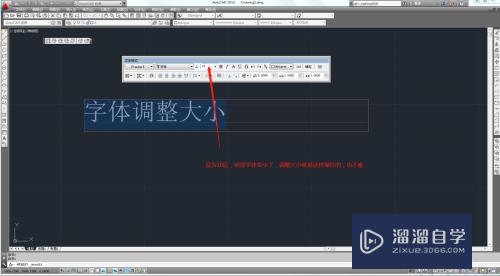
方法/步骤2
第1步
对于标注的文本大小调整如下。
首先新建一个文本。点击左侧工具栏矩形绘制工具或者输入命令REC。都可以调出矩形绘制命令。在绘图区拖动鼠标。绘制一个矩形。
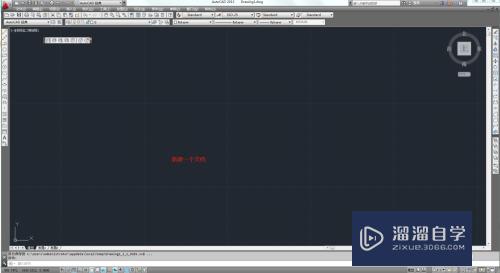
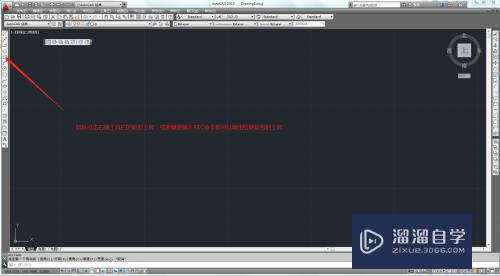
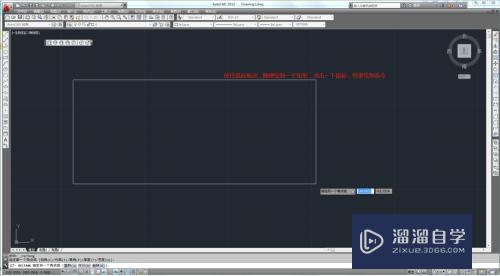
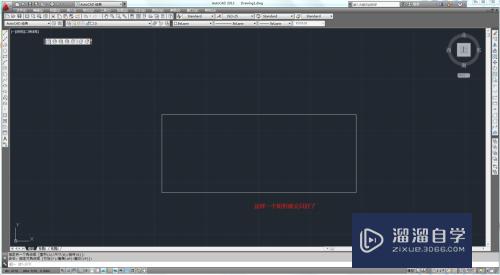
第2步
矩形绘制完毕。就开始标注。点击上方工具栏的标注--线性标注或者键盘输入dli命令。均可以调出线性标注工具。用线性标注工具点击矩形一个顶点后。再点击边的另一个顶点。就完成了。对矩形边的长度标注。
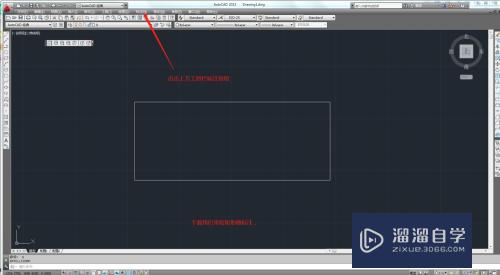
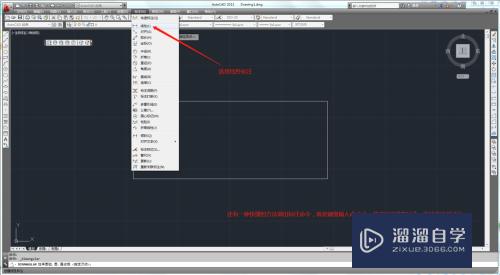
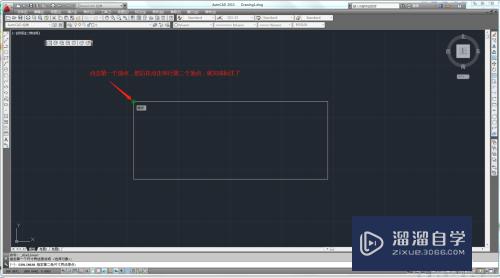
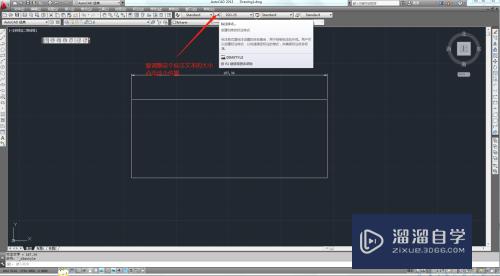
第3步
如果觉得标注的文本太小。不方便看。就在点击上方的标注设置。如图所示。点击后调出设置对话框。点击修改。。又出现一个对话框。选择文字。这里就可以对文字的高度进行调整。设置大一些方便观察效果。如图所示。设置完成后。点击确定。再点击置为当前。再点击关闭。即可。标注文本就变大了。
这两种情况的文本大小调整讲完了。
以上关于“CAD如何调整字体大小(autocad如何调整字体大小)”的内容小渲今天就介绍到这里。希望这篇文章能够帮助到小伙伴们解决问题。如果觉得教程不详细的话。可以在本站搜索相关的教程学习哦!
更多精选教程文章推荐
以上是由资深渲染大师 小渲 整理编辑的,如果觉得对你有帮助,可以收藏或分享给身边的人
本文地址:http://www.hszkedu.com/64064.html ,转载请注明来源:云渲染教程网
友情提示:本站内容均为网友发布,并不代表本站立场,如果本站的信息无意侵犯了您的版权,请联系我们及时处理,分享目的仅供大家学习与参考,不代表云渲染农场的立场!